セブンイレブンのマルチコピー機でスマホで撮った写真をプリントしてみよう
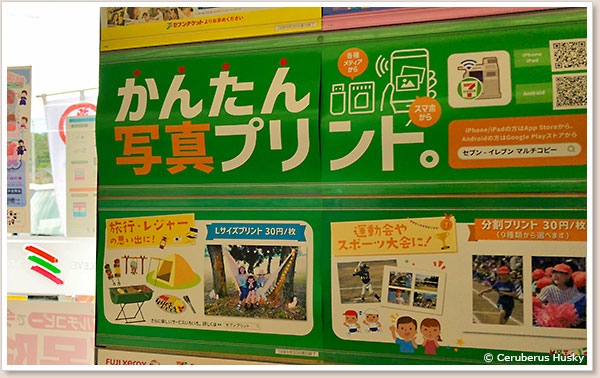
スマホからセブンイレブンのマルチコピー機でプリント
世の中はかなり便利になっているらしく、お出かけ先などで撮影したスマホの写真を富士ゼロックス社のマルチコピー機が置いてあるセブンイレブンで簡単にプリントができるようになっていました。
写真以外にもWebサイトにある印刷して使うクーポンなどもサクッとプリントできるようです。
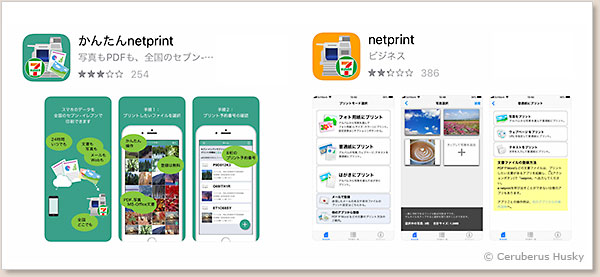
2つアプリがあるようですが……
基本機能は同じようですが、右側の方が古いアプリのようです。スマホアプリの評価は全く当てにならないので完全に無視しておいて、とりあえず古いのを使ってみました。
ちなみにアプリはセブンイレブンの7SPOTに接続してダウンロードしました。
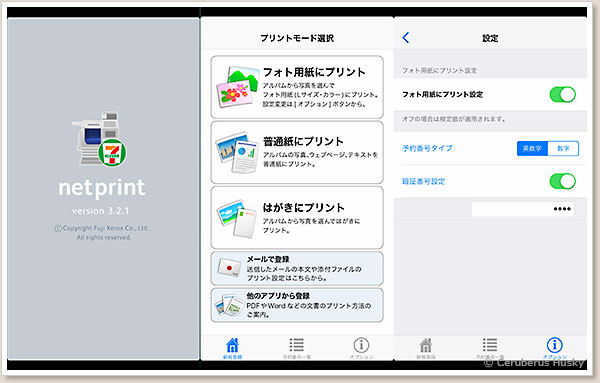
使い方はとても簡単
最初にプリントモードを選択して、後は印刷したい写真を選ぶだけです。印刷時に暗証番号入力を必須とすることも出来ます。今回はL判のフォト用紙にプリントしてみることにしました。
データの転送はパケットを使いたくなかったので、アプリのダウンロードと同じく7SPOTのWi-Fi下で行いました。
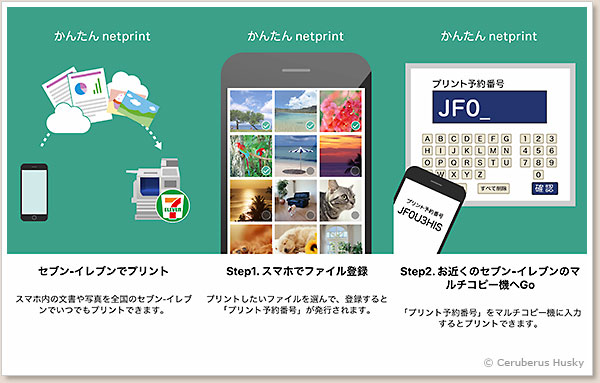
こっちの方が高機能っぽいです
2018年10月にアプリの名称が「写真かんたんプリント」から「かんたんnetprint」に変わりました。
こちらのアプリは機能がどんどんアップしている様で、netprintにはない写真のプリント範囲周りの機能が付いているようです。基本的に使い方は同じで、次回はこっちでプリントしてみたいと思います。
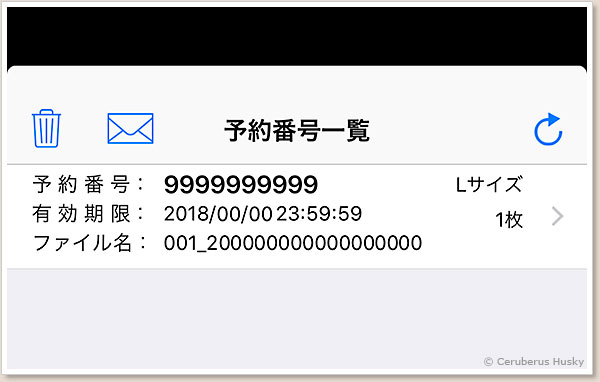
アップロード後
写真をサーバーにアップすると予約番号と有効期限、ファイル名がリストに現れます。
サーバーのデータは有効期限が過ぎれば消去されるとは思いますが、何があるか分からないので第三者に見られたらアウトな写真は自宅でプリントした方が良いとは思います。

セブンイレブンのマルチコピー機の画面
何回か1日分の自動車保険で使用したことがありますが、今回は写真をプリントすることになります。もう機能が多すぎて何が出来るか分からないレベルとなっています。
[blogcard url="http://ceruberus.graybalance.com/archives/2017/06/07-153657.php"]

予約番号と暗証番号を入力
暗証番号は設定しなくても印刷することは出来ますが、ここはやはりきちんと設定しておくことをおすすめします。
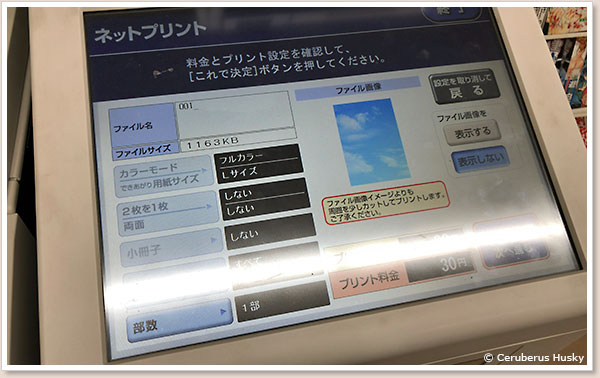
確認画面
プリントの最終確認画面です。画像はサムネイル表示させることが出来ますが、ブログ様に非表示にしています。この画面では部数の変更のみが行えます。

お支払いは現金かnanacoで
写真撮り出し口の下に現金投入口があります。nanacoの場合はマルチコピー機の上にリーダーが取り付けられているのでそちらで読み込みます。

印刷完了
モザイクを掛けていますので何が何だか分かりませんが、画質は十分だと思います。

おつりを忘れずに
写真の出来を確認したらそのまま帰ってしまいそうですが、おつりを忘れないようにしましょう。レバーを操作しないとおつりが帰ってこないのでつい忘れそうになります。
マルチコピー機を使ったネットプリントはお出かけ先でも簡単に写真がプリントできるので、グループで出かけた際に写真をすぐに配れたりして便利ですね。
また、写真以外にもいろいろ印刷出来るようなので使いこなせばとても便利なマシンかと思います。